折腾一天安装Centos7,以及后面恢复Win7引导的曲折历程
时间:2016-05-14 10:56 来源:2cto.com 作者:2cto
一、下载centos 7 livecd iso
访问镜像网站,http://mirrors.aliyun.com/centos/7.0.1406/isos/x86_64/
或者直接下载:http://mirrors.aliyun.com/centos/7.0.1406/isos/x86_64/CentOS-7.0-1406-x86_64-livecd.iso
为什么选择这个ISO?
因为足够简洁,该有的基本上有了。新手的话还是带图形界面更容易上手。高端玩家可以下载其他的ISO文件。
如果用于服务器实装,也可以用这个ISO安装完后设置为INIT 3。
二、制作USB引导盘
如果是linux系统,使用dd命令直接制作。
dd if=CentOS-7.0-1406-x86_64-livecd.iso of=/dev/sdc
注意:
dd命令制作的USB KEY无法在WIN中正常查看。但在LINUX系统中没有任何问题。
/dev/sdc为U盘的设备名。不要照抄。可以先用命令fdisk -l 查看对应的设备名
不要使用诸如/dev/sdc1这样的分区名,而是/dev/sdc这样的。因为是写入整个USB KEY。
如果是WIN系统,下载并安装Universal-USB-Installer应用程序来制作。因为RHEL、FEDROA、CENTOS都是血脉相连。该程序只能制作LIVE CD,这也是为什么我要选择该ISO的原因之一。
这个应用程序在二楼的打包文件中已经提供了。
下面贴一些实际安装过程中会出现的图片:
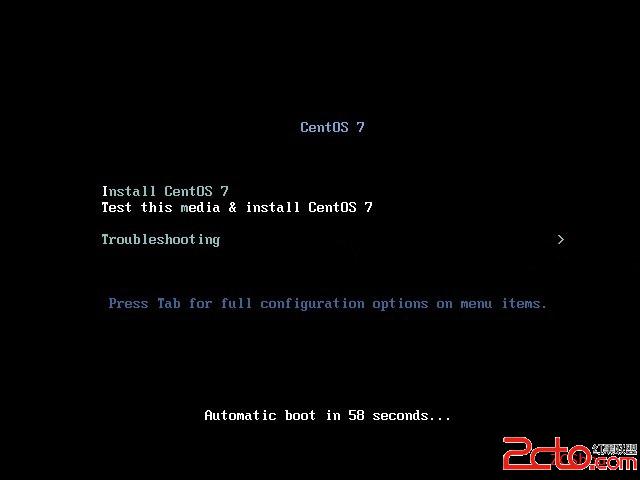
注意:对于U盘安装,我们需要修改镜像位置。
2.2、选择第一项:Install CentOS 7 ,按 e 键进入编辑界面。
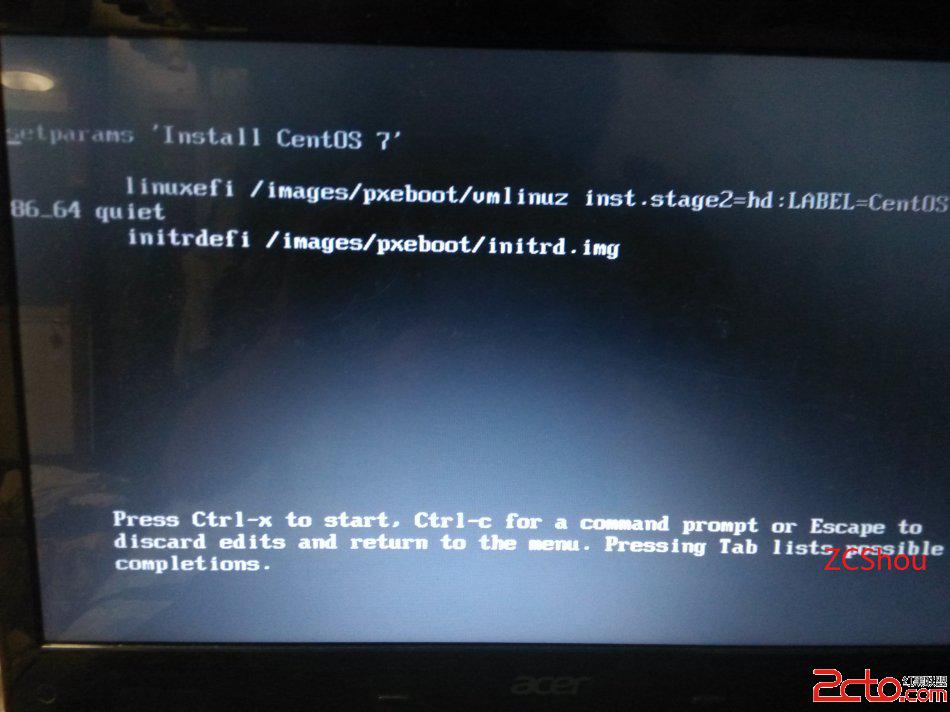
将 vmlinuz initrd=initrd.img inst.stage2=hd:LABEL=CentOS\x207\x20x86_64 quiet
改为 vmlinuz initrd=initrd.img inst.stage2=hd:/dev/sdb4 quiet,这里sdb4为U盘所在分区,也可能是sdb1 ,可根据实际情况修改(也可以用其他方法)(这个部分是网上说U盘安装时需要修改的参数部分,但实际上我并没修改直接选择第一项安装就顺利完成了)
2.3、修改后,按Ctrl+x执行修改,正常情况下,将进入安装界面,如下图:
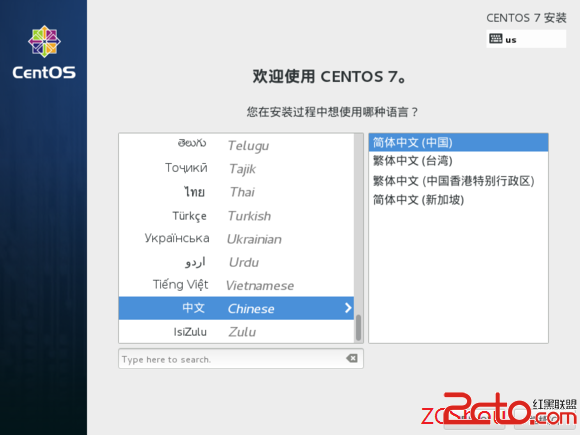
选择想要安装的语言,点继续,如下图:
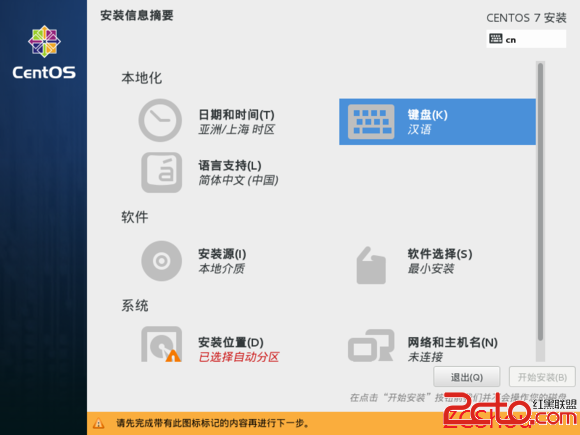
2.3.1、时区的选择
如果你安装的是英文版,需要将时区改为上海
2.3.2、键盘
英文键盘和中文键盘布局是一样的!!
2.3.3、语言支持
可同时选择支持多种语言
2.3.4、安装源(可以默认不动)
程序将自动选择,进入可以手动制定,还可以直接指定为网络位置!!
2.3.5、软件选择(注意)
进入后,可以看到有多个选项,根据需要选择,如下图:
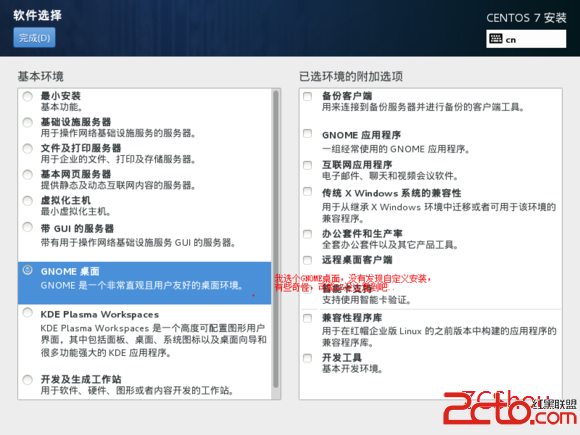
注意:默认为最小安装,安装后是没有界面的哦!!!!
2.3.6、安装位置(重要)
这里我没有截图,下图来自网络,与实际有些不同
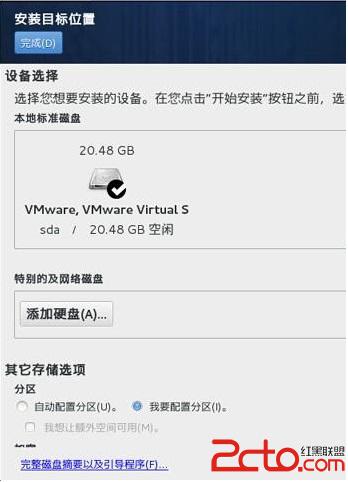
1、本地标准磁盘 项中,应该为 本地磁盘 和 U盘 ,选择本地硬盘
2、其他存储选项 中,选择 我要配置分区
3、注意: 最下面的 完整磁盘摘要以及引导程序 ,打开,选择不添加引导(后面再添加),不知道是我这里的问题还是共性问题,先选择 安装引导 下一步将出错!!!,最后点击完成,进入如下界面
这里面的“引导程序”是一个坑,安装Centos6.4的时候是可以选择引导程序安装到哪个分区的,但是Centos7不能添加引导到默认的分区,因此安装Centos7会覆盖掉windows的MBR引导程序,所以安装Centos7后需要为Windows添加Grub引导,也是很麻烦的一件事儿、
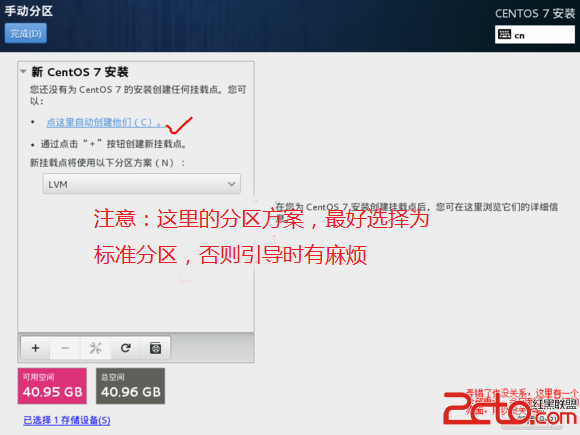
注意:这里的分区最好选择 为标准分区。因为:在用grub引导时,无法挂载LVMPV分区,根本不识别!! 最好不要用自动创建
1、点击 + 号,分别添加 swap 和 / 两个分区
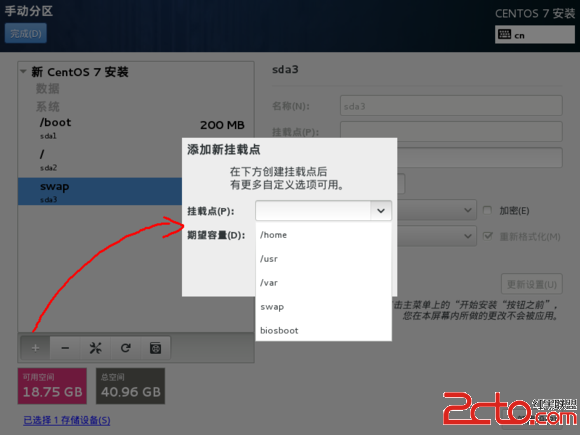
大小 : swap 一般为内存的两倍
/ 为剩余的所有空间
这步需要格外注意:
(1)在选择自动创建分区时,分区信息将不能在更新,(这可能是我自己的问题,等待大家测试)
完成后,点完成,返回配置摘要界面
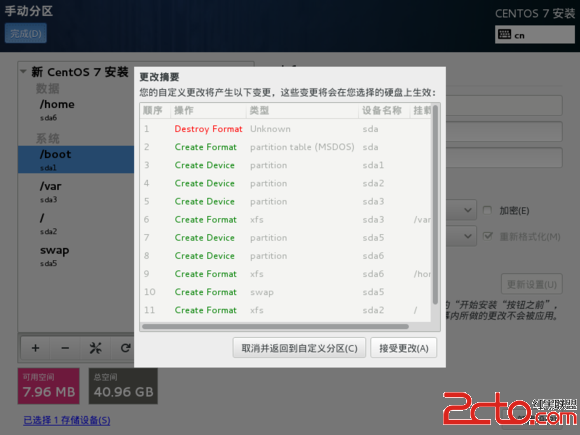
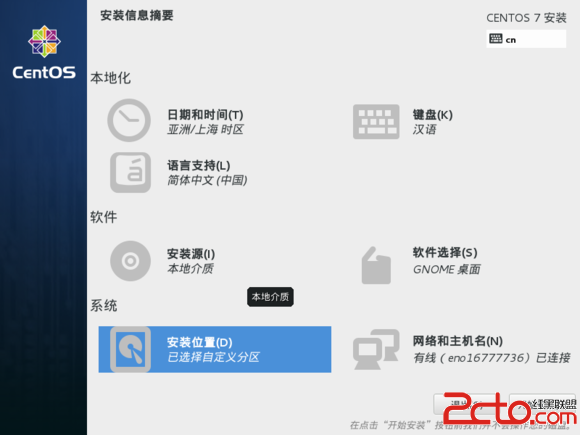
注意:此时,我们再选择安装位置项,将上面没添加的分区引导一项选上,直接点完成,直到返回配置界面!!
2.3.6、网络和主机名
默认网络是关着的,可以再此处打开
2.4、最后,点击开始安装,如下:
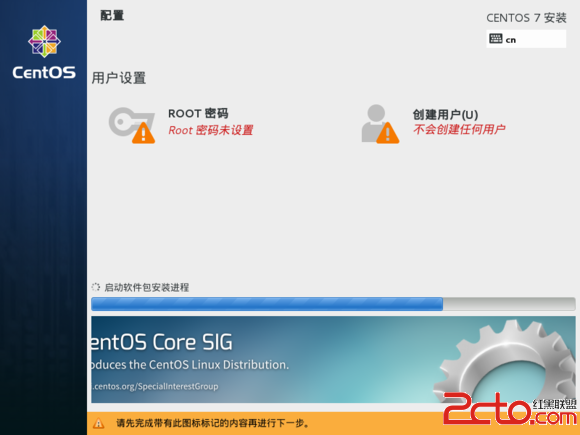
在安装过程中,可以设置 root 密码 和 新的用户 (安装后半部分不能再修改了!!)等待安装即可!!
注意: 安装过程中,如果密码太简单,需要点击两次完成来确认!
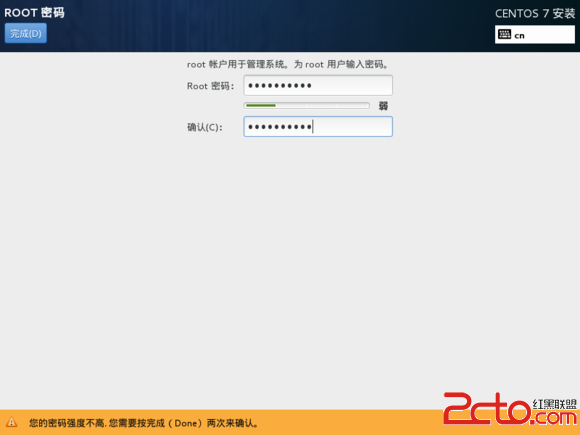
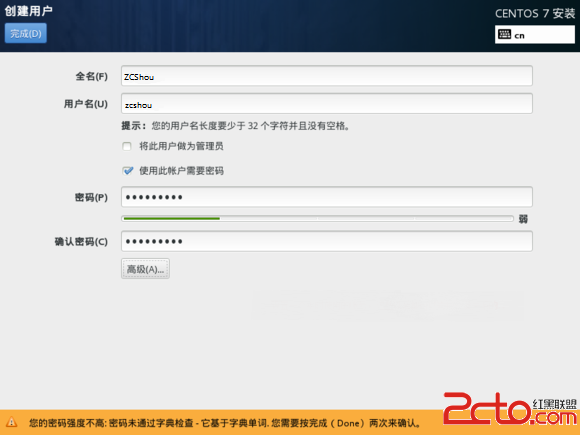
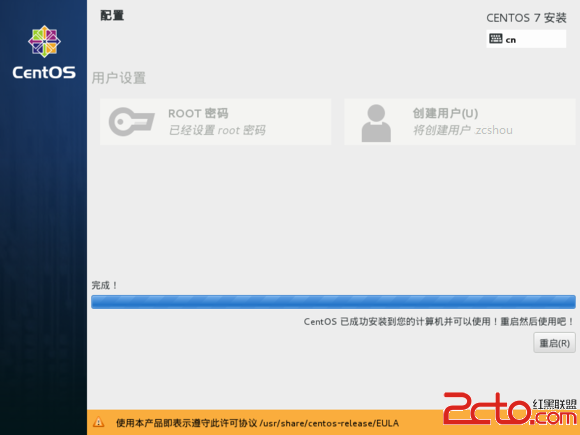
至此,安装已完成,重启,就剩下引导了!!!!!!!!!
为Centos 7添加Windows引导程序
网上盛传多种解决方法,主要的有两种: ①、修改Centos 7的Grub2引导,添加Windows的启动项 ②、进PE恢复Windows的mbr引导(当然Centos 7的Grub2引导就没了),再进Windows下使用easyBCD添加Centos 7的Grub2引导 解决方法总结: CentOS7在安装的时候选择引导程序只能是整个硬盘了。
网络方案1:
安装CentOS 7后,原来的Windows 7不会出现在启动项目里,网上查找一番后解决办法是修改grub.cfg文件。因为CentOS 7已采用新式的grub2系统,所以需要进入/boot/grub2目录后使用vim编辑grub.cfg文件。:
将下面这段Windows 7的启动项声明:
### BEGIN /etc/grub.d/30_os-prober ###
menuentry 'Windows 7 (loader) (on /dev/sda1)' --class windows --class os $menuentry_id_option 'osprober-chain-XXX' {
insmod part_msdos
insmod ntfs
set root='hd0,msdos1'
chainloader +1
}
### END /etc/grub.d/30_os-prober ###
加在### END /etc/grub.d/00_header ###之后。其中的XXX为你的Windows 7系统分区的UUID。
经过此番修改后,重启动后,Windows 7启动项可以看到了,并且也可以成功进入Windows 7。(我这样去操作了但是未成功)
网络方案②: 先进入系统。我们可以设置grub2来添加win7启动项。
打开终端,su成root,
vi /etc/grub.d/40_custom
在最后加入以下行
menuentry 'win7'{
set root=(hd0,1)
chainloader +1
} 添加的位置大家一般也能看出来启动项都是以menuentr开始,就直接放到两个menuentry之间就行了
然后重设grub2,执行以下命令:
grub2-mkconfig -o /boot/grub2/grub.cfg
重启电脑 (按照此步骤操作,Windows引导失败): 2.安装完成centos7之后,启动项中没有win7启动项,解决方法,修改/boot/grub2/grub.cfg
menuentry 'win7'{
insmod chain
insmod ntfs
set root=(hd0,msdos1)
chainloader +1
}
menuentry 'win7 search'{
insmod chain
insmod ntfs
search -f /ntldr --set root
chainloader +1
} 按照此步骤设置后还是Windows引导失败:
得到灵感的地方:grub2-mkconfig -o /boot/grub2/grub.cfg
重新检测本地硬盘上是否存在有操作系统,然后自动生成启动菜单。
不需要手动去编辑,而且不用担心手工编辑出错(这样设置后重启还是没有出现Windows的引导,仔细思考什么原因呢? O !明白了Linux只能认识Ext3/4,fat32格式,而Windows是NTFS格式磁盘分区,因此Linux的Grub2识别不了NTFS上的操作系统)。
网络方案3:
如果你不想重装WIN7的话,建议用原版win7安装盘修复win7引导。具体做法就是制备好原版win7安装盘(不知道非原版可不可以,我没有试过,你可以试试我估计没有多大的问题),选择从安装盘启动,到了某个步骤之后,选择高级修复(注意不要选择重装),然后打开命令行,输入 bootrec /fixmbr 然后回车,重启(如果你没有完全破坏掉你的win7的话,现在就应该可以进入win7了),进入win7。但是有一点还需要注意就是这个引导界面是没有你的linux版本的选项的怎么办呢。很简单,到官网( vcnPztLPwtTYtcSjrLCy17C689Gh1PGhsMztvNPQwsz1xL+hsaOsvdPPwsC0obBsaW51eC9CQ0ShsSzRodTxxOPE47fF1sNsaW51eNL9tbyzzNDytcTOu9bDo6ywtNXVxOO1xMfpv/bE49OmuMPKx7Cy17DU2sf9tq/G9zDJz7XEo6zRobrD0tS686OsteO796GwzO2808z1xL+hsaOsyLu6877NT0vBy6GjUFOjumVhc3lCQ0S1xLmmxNy3x7OjtcTHv7Tzo6yyu9KqwtK446Os0qqyu8i7y/DKp8Tjyseyu9aqtcDBy6GjCrvy1d+jugrTw1BFxvS2r8+1zbOjrMi7uvO9+MjrV0lOz8K1xMP8we7Q0KOsvfjI60PFzLf7o6zTw2ZkaXNrCiAvbWJywLSywbP9oaPV4tH51rvE3L34yOt3aW6jrLb4srvE3NL9tbxsaW51eMHLoaPIu7rzyrnTw7XayP23vcjtvP5FQVNZLUJDRKOsv8nS1NbYvai24NbY0v21vM+1zbOhozxicj4KCsDPw6vM0tTaUEXSssTc0N64tHdpbrXETUJS0v21vLrNTGludXi1xGdydWIy0v21vKGjCjxicj4KCqOo0tTJz8G91ta3vbC4zrTX9rOiytSjrLK7uf2wstXV1K3A7dOmuMPE3LPJuaajqQo8YnI+Cgo8YnI+Cgo8c3Ryb25nPtfu1tW94r72t72wuKLco7o8L3N0cm9uZz4KPHN0cm9uZz48YnI+Cjwvc3Ryb25nPgo8c3Ryb25nPtPDZ3J1YtL9tbx3aW43o6zU2tPDdcXM17DN6kNlbnRvcze689TZsLLXsNK7z8JudGZzLTNno6zIu7rz1Npyb290z8LWtNDQPC9zdHJvbmc+CjxzdHJvbmc+Z3J1YjItbWtjb25maWcgLW8gL2Jvb3QvZ3J1YjIvZ3J1Yi5jZme5/bPM1tC74beiz9Z3aW43IGxvYWRlcqOsv6q7+tbYxvS8tL/JoaM8YnI+Cjwvc3Ryb25nPgo8c3Ryb25nPjxicj4KPC9zdHJvbmc+CjxoMj48c3Ryb25nPmxpbnV4z8JudGZz07LFzLXEvNPU2KOosLLXsE5URlMtM0ejqTwvc3Ryb25nPjwvaDI+Cgo8cD4KzsrM4qO6IDxicj4KICAgICAgIyBtb3VudCCoQ3QgbnRmcyAvZGV2L3NkYjEgL21udC8gPGJyPgogICAgICBtb3VudDogdW5rbm93biBmaWxlc3lzdGVtIHR5cGUgoa5udGZzoa8gPGJyPgogICAgICDV4srH08nT2kNlbnRPUyByZWxlYXNlIDUuNShGaW5hbCnJz87et6jKtrHwTlRGUyYjMjY2ODQ7yr21xLfWx/ihoyA8YnI+Cjxicj4KveK+9rDst6ijuiA8YnI+CiAgICAgIM2ouf3KudPDIG50ZnMtM2cgwLS94r72oaMgPGJyPgogICAgICC08r+qbnRmcy0zZ7XEz8LU2LXjaHR0cDovL3d3dy50dXhlcmEuY29tL2NvbW11bml0eS9udGZzLTNnLWRvd25sb2FkLyCjrL2r1+7Qws7ItqgotbHHsNfu0MKw5rG+zqpudGZzLTNnLTIwMTEuMS4xNSCjqc/C1Ni1vUNlbnRPU6Os1rTQ0NLUz8LD/MHusLLXsKO6IDxicj4KICAgICAgMSkgseDS67Cy17AgbnRmcy0zZ6O6PC9wPgo8cD4KIyB0YXIgenh2ZiAgbnRmcy0zZy0yMDExLjEuMTUudGd6PC9wPgo8cD4KIyBjZCBudGZzLTNnLTIwMTEuMS4xNTwvcD4KPHA+CiMuL2NvbmZpZ3VyZTwvcD4KPHA+CiNtYWtlPC9wPgo8cD4KI21ha2UgaW5zdGFsbDwvcD4KPHA+CtLRvq2wstewzeqzycCyo6GjoTwvcD4KPHA+CjEuIG1vdW50w/zB7iA8YnI+Cm1vdW50IC10IM7EvP4mIzI2Njg0O8q9IC1vINGhz+6yzsr9ILTFxcy31sf4udLU2LXjxL/CvMP7IDxicj4KscjI5zptb3VudCAtdCB2ZmF0IC1vIGlvY2hhcnNldD11dGY4LHVtYXNrPTAwMCAvZGV2L2hkYTUgL21udC9EPGJyPgrU2cjnOm1vdW50IC10IG50ZnMgLW8gbmxzPXV0ZjgsdW1hc2s9MDAwIC9kZXYvaGRkMSAvbW50L3N5c2MgPGJyPgq1q7W91eLA77P2z9bBy87KzOIsytfPyMrHztK1xM+1zbOyu8q2sfC4w87EvP4mIzI2Njg0O8q9TlRGUyzG5LTOysfE47vhzso6JnF1b3Q7xOPU9cO01qq1wM3iudK1xMTHuPbPtc2zxcxDvs3Kx2hkZDE/JnF1b3Q7ysewoizH67zM0PguLi48YnI+CiZndDsmZ3Q7Mi7F0LbPxMS49rfWx/jKx05URlMmIzI2Njg0O8q9o6y809TYTlRGU7fWx/ijuzxicj4KJmd0OyZndDtbcm9vdEBsb2NhbGhvc3Qga2Fsb25dIyAvc2Jpbi9mZGlzayAtbCBsPGJyPgpEaXNrIC9kZXYvc2RhOiAxMjAuMCBHQiwgMTIwMDM0MTIzNzc2IGJ5dGVzPGJyPgoyNTUgaGVhZHMsIDYzIHNlY3RvcnMvdHJhY2ssIDE0NTkzIGN5bGluZGVyczxicj4KVW5pdHMgPSBjeWxpbmRlcnMgb2YgMTYwNjUgKiA1MTIgPSA4MjI1MjgwIGJ5dGVzPGJyPgpTZWN0b3Igc2l6ZSAobG9naWNhbC9waHlzaWNhbCk6IDUxMiBieXRlcyAvIDUxMiBieXRlczxicj4KSS9PIHNpemUgKG1pbmltdW0vb3B0aW1hbCk6IDUxMiBieXRlcyAvIDUxMiBieXRlczxicj4KRGlzayBpZGVudGlmaWVyOiAweDIxZDNjZTg4PC9wPgo8cD4KPGJyPgpEZXZpY2UgQm9vdCAgICAgIFN0YXJ0ICAgICAgICAgRW5kICAgICAgQmxvY2tzICAgSWQgIFN5c3RlbTxicj4KL2Rldi9zZGExICAgKiAgICAgICAgICAgMSAgICAgICAgICAyNiAgICAgIDIwNDgwMCAgIDgzICBMaW51eDxicj4KUGFydGl0aW9uIDEgZG9lcyBub3QgZW5kIG9uIGN5bGluZGVyIGJvdW5kYXJ5Ljxicj4KL2Rldi9zZGEyICAgICAgICAgICAgNTIyMyAgICAgICAxNDU5MyAgICA3NTI3MjU1NyYjNDM7ICAgZiAgVzk1IEV4dA=="d (LBA)
vcnPztLPwtTYtcSjrLCy17C689Gh1PGhsMztvNPQwsz1xL+hsaOsvdPPwsC0obBsaW51eC9CQ0ShsSzRodTxxOPE47fF1sNsaW51eNL9tbyzzNDytcTOu9bDo6ywtNXVxOO1xMfpv/bE49OmuMPKx7Cy17DU2sf9tq/G9zDJz7XEo6zRobrD0tS686OsteO796GwzO2808z1xL+hsaOsyLu6877NT0vBy6GjUFOjumVhc3lCQ0S1xLmmxNy3x7OjtcTHv7Tzo6yyu9KqwtK446Os0qqyu8i7y/DKp8Tjyseyu9aqtcDBy6GjCrvy1d+jugrTw1BFxvS2r8+1zbOjrMi7uvO9+MjrV0lOz8K1xMP8we7Q0KOsvfjI60PFzLf7o6zTw2ZkaXNrCiAvbWJywLSywbP9oaPV4tH51rvE3L34yOt3aW6jrLb4srvE3NL9tbxsaW51eMHLoaPIu7rzyrnTw7XayP23vcjtvP5FQVNZLUJDRKOsv8nS1NbYvai24NbY0v21vM+1zbOhozxicj4KCsDPw6vM0tTaUEXSssTc0N64tHdpbrXETUJS0v21vLrNTGludXi1xGdydWIy0v21vKGjCjxicj4KCqOo0tTJz8G91ta3vbC4zrTX9rOiytSjrLK7uf2wstXV1K3A7dOmuMPE3LPJuaajqQo8YnI+Cgo8YnI+Cgo8c3Ryb25nPtfu1tW94r72t72wuKLco7o8L3N0cm9uZz4KPHN0cm9uZz48YnI+Cjwvc3Ryb25nPgo8c3Ryb25nPtPDZ3J1YtL9tbx3aW43o6zU2tPDdcXM17DN6kNlbnRvcze689TZsLLXsNK7z8JudGZzLTNno6zIu7rz1Npyb290z8LWtNDQPC9zdHJvbmc+CjxzdHJvbmc+Z3J1YjItbWtjb25maWcgLW8gL2Jvb3QvZ3J1YjIvZ3J1Yi5jZme5/bPM1tC74beiz9Z3aW43IGxvYWRlcqOsv6q7+tbYxvS8tL/JoaM8YnI+Cjwvc3Ryb25nPgo8c3Ryb25nPjxicj4KPC9zdHJvbmc+CjxoMj48c3Ryb25nPmxpbnV4z8JudGZz07LFzLXEvNPU2KOosLLXsE5URlMtM0ejqTwvc3Ryb25nPjwvaDI+Cgo8cD4KzsrM4qO6IDxicj4KICAgICAgIyBtb3VudCCoQ3QgbnRmcyAvZGV2L3NkYjEgL21udC8gPGJyPgogICAgICBtb3VudDogdW5rbm93biBmaWxlc3lzdGVtIHR5cGUgoa5udGZzoa8gPGJyPgogICAgICDV4srH08nT2kNlbnRPUyByZWxlYXNlIDUuNShGaW5hbCnJz87et6jKtrHwTlRGUyYjMjY2ODQ7yr21xLfWx/ihoyA8YnI+Cjxicj4KveK+9rDst6ijuiA8YnI+CiAgICAgIM2ouf3KudPDIG50ZnMtM2cgwLS94r72oaMgPGJyPgogICAgICC08r+qbnRmcy0zZ7XEz8LU2LXjaHR0cDovL3d3dy50dXhlcmEuY29tL2NvbW11bml0eS9udGZzLTNnLWRvd25sb2FkLyCjrL2r1+7Qws7ItqgotbHHsNfu0MKw5rG+zqpudGZzLTNnLTIwMTEuMS4xNSCjqc/C1Ni1vUNlbnRPU6Os1rTQ0NLUz8LD/MHusLLXsKO6IDxicj4KICAgICAgMSkgseDS67Cy17AgbnRmcy0zZ6O6PC9wPgo8cD4KIyB0YXIgenh2ZiAgbnRmcy0zZy0yMDExLjEuMTUudGd6PC9wPgo8cD4KIyBjZCBudGZzLTNnLTIwMTEuMS4xNTwvcD4KPHA+CiMuL2NvbmZpZ3VyZTwvcD4KPHA+CiNtYWtlPC9wPgo8cD4KI21ha2UgaW5zdGFsbDwvcD4KPHA+CtLRvq2wstewzeqzycCyo6GjoTwvcD4KPHA+CjEuIG1vdW50w/zB7iA8YnI+Cm1vdW50IC10IM7EvP4mIzI2Njg0O8q9IC1vINGhz+6yzsr9ILTFxcy31sf4udLU2LXjxL/CvMP7IDxicj4KscjI5zptb3VudCAtdCB2ZmF0IC1vIGlvY2hhcnNldD11dGY4LHVtYXNrPTAwMCAvZGV2L2hkYTUgL21udC9EPGJyPgrU2cjnOm1vdW50IC10IG50ZnMgLW8gbmxzPXV0ZjgsdW1hc2s9MDAwIC9kZXYvaGRkMSAvbW50L3N5c2MgPGJyPgq1q7W91eLA77P2z9bBy87KzOIsytfPyMrHztK1xM+1zbOyu8q2sfC4w87EvP4mIzI2Njg0O8q9TlRGUyzG5LTOysfE47vhzso6JnF1b3Q7xOPU9cO01qq1wM3iudK1xMTHuPbPtc2zxcxDvs3Kx2hkZDE/JnF1b3Q7ysewoizH67zM0PguLi48YnI+CiZndDsmZ3Q7Mi7F0LbPxMS49rfWx/jKx05URlMmIzI2Njg0O8q9o6y809TYTlRGU7fWx/ijuzxicj4KJmd0OyZndDtbcm9vdEBsb2NhbGhvc3Qga2Fsb25dIyAvc2Jpbi9mZGlzayAtbCBsPGJyPgpEaXNrIC9kZXYvc2RhOiAxMjAuMCBHQiwgMTIwMDM0MTIzNzc2IGJ5dGVzPGJyPgoyNTUgaGVhZHMsIDYzIHNlY3RvcnMvdHJhY2ssIDE0NTkzIGN5bGluZGVyczxicj4KVW5pdHMgPSBjeWxpbmRlcnMgb2YgMTYwNjUgKiA1MTIgPSA4MjI1MjgwIGJ5dGVzPGJyPgpTZWN0b3Igc2l6ZSAobG9naWNhbC9waHlzaWNhbCk6IDUxMiBieXRlcyAvIDUxMiBieXRlczxicj4KSS9PIHNpemUgKG1pbmltdW0vb3B0aW1hbCk6IDUxMiBieXRlcyAvIDUxMiBieXRlczxicj4KRGlzayBpZGVudGlmaWVyOiAweDIxZDNjZTg4PC9wPgo8cD4KPGJyPgpEZXZpY2UgQm9vdCAgICAgIFN0YXJ0ICAgICAgICAgRW5kICAgICAgQmxvY2tzICAgSWQgIFN5c3RlbTxicj4KL2Rldi9zZGExICAgKiAgICAgICAgICAgMSAgICAgICAgICAyNiAgICAgIDIwNDgwMCAgIDgzICBMaW51eDxicj4KUGFydGl0aW9uIDEgZG9lcyBub3QgZW5kIG9uIGN5bGluZGVyIGJvdW5kYXJ5Ljxicj4KL2Rldi9zZGEyICAgICAgICAgICAgNTIyMyAgICAgICAxNDU5MyAgICA3NTI3MjU1NyYjNDM7ICAgZiAgVzk1IEV4dA=="d (LBA)
/dev/sda3 26 4700 37544960 83 Linux
/dev/sda4 4700 5222 4194304 82 Linux swap / Solaris
/dev/sda5 5223 14593 75272526 7 HPFS/NTFS
Partition table entries are not in disk order
Disk /dev/sdb: 160.0 GB, 160041885696 bytes
255 heads, 63 sectors/track, 19457 cylinders
Units = cylinders of 16065 * 512 = 8225280 bytes
Sector size (logical/physical): 512 bytes / 512 bytes
I/O size (minimum/optimal): 512 bytes / 512 bytes
Disk identifier: 0xf0b1ebb0
Device Boot Start End Blocks Id System
/dev/sdb1 * 1 2611 20972826 7 HPFS/NTFS
/dev/sdb2 2612 19456 135307462+ f W95 Ext'd (LBA)
/dev/sdb5 2612 5875 26218048+ 7 HPFS/NTFS
/dev/sdb6 5876 15539 77626048+ 7 HPFS/NTFS
/dev/sdb7 15540 19456 31463271 7 HPFS/NTFS
.............................................................................................................
现在进入NTFS的分区的加载过程;通过上面的查看,我们知道/dev/sda5是NTFS格式的;
1]我们要建一个挂载点的目录,比如是在/mnt/目录下建一个 win1 的目录:
[root@localhost kalon]# mkdir /mnt/win1
2]把/dev/ sda5 挂载到 /mnt/ win1 中,这样我们如果查看/dev/ sda5磁盘内容时,就会在/mnt/ win1 中找得到;
[root@localhost kalon]# mount -t ntfs-3g -o nls=utf8,umask=000 /dev/sda5 /mnt/win1
注: -t ntfs 说明文件系统的格式是ntfs的;-o是选项 ,nls=utf8 ,意思是Native Language Support(本地语言支持)是utf8,也就是大家常说的语言编码,也可以换成iocharset=utf8;Fedora core 4.0 默认的语言编码就是utf8的,这样能显示出中文来;umask=000表示所有的用户组都可读可写,但因为NTFS在Linux中写入不安全,所以只能 读,不能写入;
是不是挂载好了呢?....
2.dh -lh 磁盘使用情况命令
>>[root@localhost kalon]# df -lh
文件系统 容量 已用 可用 已用%% 挂载点
/dev/sda3 36G 4.4G 30G 13% /
tmpfs 1012M 1.7M 1010M 1% /dev/shm
/dev/sda1 194M 24M 161M 13% /boot
/dev/sda5 72G 1.4G 71G 2% /mnt/win1
..........................说明已挂载好,可以cd /mnt/sysc/去看看了,余下的我就不多说了 .................................
............................................................................................................................................................
>>开机分区自动挂载:应把一下命令放入/etc/fstab中
/dev/sda5 /mnt/win1ntfs-3g umask=000,iocharset=utf8 0 0
>>cp -r -f srcDir dstDir //复制目录文件
>>rm -rf dstDir //删除目录文件
>>.......
2.umount命令
如果想卸载已经挂载好的目录或盘符,可输入以下命令:
[root@localhost kalon]# umount /mnt/win1
(责任编辑:IT)
| 一、下载centos 7 livecd iso 访问镜像网站,http://mirrors.aliyun.com/centos/7.0.1406/isos/x86_64/ 或者直接下载:http://mirrors.aliyun.com/centos/7.0.1406/isos/x86_64/CentOS-7.0-1406-x86_64-livecd.iso 为什么选择这个ISO? 因为足够简洁,该有的基本上有了。新手的话还是带图形界面更容易上手。高端玩家可以下载其他的ISO文件。 如果用于服务器实装,也可以用这个ISO安装完后设置为INIT 3。 二、制作USB引导盘 如果是linux系统,使用dd命令直接制作。 dd if=CentOS-7.0-1406-x86_64-livecd.iso of=/dev/sdc 注意: dd命令制作的USB KEY无法在WIN中正常查看。但在LINUX系统中没有任何问题。 /dev/sdc为U盘的设备名。不要照抄。可以先用命令fdisk -l 查看对应的设备名 不要使用诸如/dev/sdc1这样的分区名,而是/dev/sdc这样的。因为是写入整个USB KEY。 如果是WIN系统,下载并安装Universal-USB-Installer应用程序来制作。因为RHEL、FEDROA、CENTOS都是血脉相连。该程序只能制作LIVE CD,这也是为什么我要选择该ISO的原因之一。 这个应用程序在二楼的打包文件中已经提供了。 下面贴一些实际安装过程中会出现的图片:
注意:对于U盘安装,我们需要修改镜像位置。 2.2、选择第一项:Install CentOS 7 ,按 e 键进入编辑界面。
将 vmlinuz initrd=initrd.img inst.stage2=hd:LABEL=CentOS\x207\x20x86_64 quiet 改为 vmlinuz initrd=initrd.img inst.stage2=hd:/dev/sdb4 quiet,这里sdb4为U盘所在分区,也可能是sdb1 ,可根据实际情况修改(也可以用其他方法)(这个部分是网上说U盘安装时需要修改的参数部分,但实际上我并没修改直接选择第一项安装就顺利完成了) 2.3、修改后,按Ctrl+x执行修改,正常情况下,将进入安装界面,如下图:
选择想要安装的语言,点继续,如下图:
为Centos 7添加Windows引导程序网上盛传多种解决方法,主要的有两种: ①、修改Centos 7的Grub2引导,添加Windows的启动项 ②、进PE恢复Windows的mbr引导(当然Centos 7的Grub2引导就没了),再进Windows下使用easyBCD添加Centos 7的Grub2引导 解决方法总结: CentOS7在安装的时候选择引导程序只能是整个硬盘了。 网络方案1: 安装CentOS 7后,原来的Windows 7不会出现在启动项目里,网上查找一番后解决办法是修改grub.cfg文件。因为CentOS 7已采用新式的grub2系统,所以需要进入/boot/grub2目录后使用vim编辑grub.cfg文件。: 将下面这段Windows 7的启动项声明:
### BEGIN /etc/grub.d/30_os-prober ###
menuentry 'Windows 7 (loader) (on /dev/sda1)' --class windows --class os $menuentry_id_option 'osprober-chain-XXX' {
insmod part_msdos
insmod ntfs
set root='hd0,msdos1'
chainloader +1
}
### END /etc/grub.d/30_os-prober ###
加在### END /etc/grub.d/00_header ###之后。其中的XXX为你的Windows 7系统分区的UUID。 经过此番修改后,重启动后,Windows 7启动项可以看到了,并且也可以成功进入Windows 7。(我这样去操作了但是未成功) 网络方案②: 先进入系统。我们可以设置grub2来添加win7启动项。打开终端,su成root, vi /etc/grub.d/40_custom 在最后加入以下行 menuentry 'win7'{ set root=(hd0,1) chainloader +1 } 添加的位置大家一般也能看出来启动项都是以menuentr开始,就直接放到两个menuentry之间就行了 然后重设grub2,执行以下命令: grub2-mkconfig -o /boot/grub2/grub.cfg 重启电脑 (按照此步骤操作,Windows引导失败): 2.安装完成centos7之后,启动项中没有win7启动项,解决方法,修改/boot/grub2/grub.cfg menuentry 'win7'{ insmod chain insmod ntfs set root=(hd0,msdos1) chainloader +1 } menuentry 'win7 search'{ insmod chain insmod ntfs search -f /ntldr --set root chainloader +1 } 按照此步骤设置后还是Windows引导失败: 得到灵感的地方:grub2-mkconfig -o /boot/grub2/grub.cfg 重新检测本地硬盘上是否存在有操作系统,然后自动生成启动菜单。 不需要手动去编辑,而且不用担心手工编辑出错(这样设置后重启还是没有出现Windows的引导,仔细思考什么原因呢? O !明白了Linux只能认识Ext3/4,fat32格式,而Windows是NTFS格式磁盘分区,因此Linux的Grub2识别不了NTFS上的操作系统)。 网络方案3: 如果你不想重装WIN7的话,建议用原版win7安装盘修复win7引导。具体做法就是制备好原版win7安装盘(不知道非原版可不可以,我没有试过,你可以试试我估计没有多大的问题),选择从安装盘启动,到了某个步骤之后,选择高级修复(注意不要选择重装),然后打开命令行,输入 bootrec /fixmbr 然后回车,重启(如果你没有完全破坏掉你的win7的话,现在就应该可以进入win7了),进入win7。但是有一点还需要注意就是这个引导界面是没有你的linux版本的选项的怎么办呢。很简单,到官网(  vcnPztLPwtTYtcSjrLCy17C689Gh1PGhsMztvNPQwsz1xL+hsaOsvdPPwsC0obBsaW51eC9CQ0ShsSzRodTxxOPE47fF1sNsaW51eNL9tbyzzNDytcTOu9bDo6ywtNXVxOO1xMfpv/bE49OmuMPKx7Cy17DU2sf9tq/G9zDJz7XEo6zRobrD0tS686OsteO796GwzO2808z1xL+hsaOsyLu6877NT0vBy6GjUFOjumVhc3lCQ0S1xLmmxNy3x7OjtcTHv7Tzo6yyu9KqwtK446Os0qqyu8i7y/DKp8Tjyseyu9aqtcDBy6GjCrvy1d+jugrTw1BFxvS2r8+1zbOjrMi7uvO9+MjrV0lOz8K1xMP8we7Q0KOsvfjI60PFzLf7o6zTw2ZkaXNrCiAvbWJywLSywbP9oaPV4tH51rvE3L34yOt3aW6jrLb4srvE3NL9tbxsaW51eMHLoaPIu7rzyrnTw7XayP23vcjtvP5FQVNZLUJDRKOsv8nS1NbYvai24NbY0v21vM+1zbOhozxicj4KCsDPw6vM0tTaUEXSssTc0N64tHdpbrXETUJS0v21vLrNTGludXi1xGdydWIy0v21vKGjCjxicj4KCqOo0tTJz8G91ta3vbC4zrTX9rOiytSjrLK7uf2wstXV1K3A7dOmuMPE3LPJuaajqQo8YnI+Cgo8YnI+Cgo8c3Ryb25nPtfu1tW94r72t72wuKLco7o8L3N0cm9uZz4KPHN0cm9uZz48YnI+Cjwvc3Ryb25nPgo8c3Ryb25nPtPDZ3J1YtL9tbx3aW43o6zU2tPDdcXM17DN6kNlbnRvcze689TZsLLXsNK7z8JudGZzLTNno6zIu7rz1Npyb290z8LWtNDQPC9zdHJvbmc+CjxzdHJvbmc+Z3J1YjItbWtjb25maWcgLW8gL2Jvb3QvZ3J1YjIvZ3J1Yi5jZme5/bPM1tC74beiz9Z3aW43IGxvYWRlcqOsv6q7+tbYxvS8tL/JoaM8YnI+Cjwvc3Ryb25nPgo8c3Ryb25nPjxicj4KPC9zdHJvbmc+CjxoMj48c3Ryb25nPmxpbnV4z8JudGZz07LFzLXEvNPU2KOosLLXsE5URlMtM0ejqTwvc3Ryb25nPjwvaDI+Cgo8cD4KzsrM4qO6IDxicj4KICAgICAgIyBtb3VudCCoQ3QgbnRmcyAvZGV2L3NkYjEgL21udC8gPGJyPgogICAgICBtb3VudDogdW5rbm93biBmaWxlc3lzdGVtIHR5cGUgoa5udGZzoa8gPGJyPgogICAgICDV4srH08nT2kNlbnRPUyByZWxlYXNlIDUuNShGaW5hbCnJz87et6jKtrHwTlRGUyYjMjY2ODQ7yr21xLfWx/ihoyA8YnI+Cjxicj4KveK+9rDst6ijuiA8YnI+CiAgICAgIM2ouf3KudPDIG50ZnMtM2cgwLS94r72oaMgPGJyPgogICAgICC08r+qbnRmcy0zZ7XEz8LU2LXjaHR0cDovL3d3dy50dXhlcmEuY29tL2NvbW11bml0eS9udGZzLTNnLWRvd25sb2FkLyCjrL2r1+7Qws7ItqgotbHHsNfu0MKw5rG+zqpudGZzLTNnLTIwMTEuMS4xNSCjqc/C1Ni1vUNlbnRPU6Os1rTQ0NLUz8LD/MHusLLXsKO6IDxicj4KICAgICAgMSkgseDS67Cy17AgbnRmcy0zZ6O6PC9wPgo8cD4KIyB0YXIgenh2ZiAgbnRmcy0zZy0yMDExLjEuMTUudGd6PC9wPgo8cD4KIyBjZCBudGZzLTNnLTIwMTEuMS4xNTwvcD4KPHA+CiMuL2NvbmZpZ3VyZTwvcD4KPHA+CiNtYWtlPC9wPgo8cD4KI21ha2UgaW5zdGFsbDwvcD4KPHA+CtLRvq2wstewzeqzycCyo6GjoTwvcD4KPHA+CjEuIG1vdW50w/zB7iA8YnI+Cm1vdW50IC10IM7EvP4mIzI2Njg0O8q9IC1vINGhz+6yzsr9ILTFxcy31sf4udLU2LXjxL/CvMP7IDxicj4KscjI5zptb3VudCAtdCB2ZmF0IC1vIGlvY2hhcnNldD11dGY4LHVtYXNrPTAwMCAvZGV2L2hkYTUgL21udC9EPGJyPgrU2cjnOm1vdW50IC10IG50ZnMgLW8gbmxzPXV0ZjgsdW1hc2s9MDAwIC9kZXYvaGRkMSAvbW50L3N5c2MgPGJyPgq1q7W91eLA77P2z9bBy87KzOIsytfPyMrHztK1xM+1zbOyu8q2sfC4w87EvP4mIzI2Njg0O8q9TlRGUyzG5LTOysfE47vhzso6JnF1b3Q7xOPU9cO01qq1wM3iudK1xMTHuPbPtc2zxcxDvs3Kx2hkZDE/JnF1b3Q7ysewoizH67zM0PguLi48YnI+CiZndDsmZ3Q7Mi7F0LbPxMS49rfWx/jKx05URlMmIzI2Njg0O8q9o6y809TYTlRGU7fWx/ijuzxicj4KJmd0OyZndDtbcm9vdEBsb2NhbGhvc3Qga2Fsb25dIyAvc2Jpbi9mZGlzayAtbCBsPGJyPgpEaXNrIC9kZXYvc2RhOiAxMjAuMCBHQiwgMTIwMDM0MTIzNzc2IGJ5dGVzPGJyPgoyNTUgaGVhZHMsIDYzIHNlY3RvcnMvdHJhY2ssIDE0NTkzIGN5bGluZGVyczxicj4KVW5pdHMgPSBjeWxpbmRlcnMgb2YgMTYwNjUgKiA1MTIgPSA4MjI1MjgwIGJ5dGVzPGJyPgpTZWN0b3Igc2l6ZSAobG9naWNhbC9waHlzaWNhbCk6IDUxMiBieXRlcyAvIDUxMiBieXRlczxicj4KSS9PIHNpemUgKG1pbmltdW0vb3B0aW1hbCk6IDUxMiBieXRlcyAvIDUxMiBieXRlczxicj4KRGlzayBpZGVudGlmaWVyOiAweDIxZDNjZTg4PC9wPgo8cD4KPGJyPgpEZXZpY2UgQm9vdCAgICAgIFN0YXJ0ICAgICAgICAgRW5kICAgICAgQmxvY2tzICAgSWQgIFN5c3RlbTxicj4KL2Rldi9zZGExICAgKiAgICAgICAgICAgMSAgICAgICAgICAyNiAgICAgIDIwNDgwMCAgIDgzICBMaW51eDxicj4KUGFydGl0aW9uIDEgZG9lcyBub3QgZW5kIG9uIGN5bGluZGVyIGJvdW5kYXJ5Ljxicj4KL2Rldi9zZGEyICAgICAgICAgICAgNTIyMyAgICAgICAxNDU5MyAgICA3NTI3MjU1NyYjNDM7ICAgZiAgVzk1IEV4dA=="d (LBA) vcnPztLPwtTYtcSjrLCy17C689Gh1PGhsMztvNPQwsz1xL+hsaOsvdPPwsC0obBsaW51eC9CQ0ShsSzRodTxxOPE47fF1sNsaW51eNL9tbyzzNDytcTOu9bDo6ywtNXVxOO1xMfpv/bE49OmuMPKx7Cy17DU2sf9tq/G9zDJz7XEo6zRobrD0tS686OsteO796GwzO2808z1xL+hsaOsyLu6877NT0vBy6GjUFOjumVhc3lCQ0S1xLmmxNy3x7OjtcTHv7Tzo6yyu9KqwtK446Os0qqyu8i7y/DKp8Tjyseyu9aqtcDBy6GjCrvy1d+jugrTw1BFxvS2r8+1zbOjrMi7uvO9+MjrV0lOz8K1xMP8we7Q0KOsvfjI60PFzLf7o6zTw2ZkaXNrCiAvbWJywLSywbP9oaPV4tH51rvE3L34yOt3aW6jrLb4srvE3NL9tbxsaW51eMHLoaPIu7rzyrnTw7XayP23vcjtvP5FQVNZLUJDRKOsv8nS1NbYvai24NbY0v21vM+1zbOhozxicj4KCsDPw6vM0tTaUEXSssTc0N64tHdpbrXETUJS0v21vLrNTGludXi1xGdydWIy0v21vKGjCjxicj4KCqOo0tTJz8G91ta3vbC4zrTX9rOiytSjrLK7uf2wstXV1K3A7dOmuMPE3LPJuaajqQo8YnI+Cgo8YnI+Cgo8c3Ryb25nPtfu1tW94r72t72wuKLco7o8L3N0cm9uZz4KPHN0cm9uZz48YnI+Cjwvc3Ryb25nPgo8c3Ryb25nPtPDZ3J1YtL9tbx3aW43o6zU2tPDdcXM17DN6kNlbnRvcze689TZsLLXsNK7z8JudGZzLTNno6zIu7rz1Npyb290z8LWtNDQPC9zdHJvbmc+CjxzdHJvbmc+Z3J1YjItbWtjb25maWcgLW8gL2Jvb3QvZ3J1YjIvZ3J1Yi5jZme5/bPM1tC74beiz9Z3aW43IGxvYWRlcqOsv6q7+tbYxvS8tL/JoaM8YnI+Cjwvc3Ryb25nPgo8c3Ryb25nPjxicj4KPC9zdHJvbmc+CjxoMj48c3Ryb25nPmxpbnV4z8JudGZz07LFzLXEvNPU2KOosLLXsE5URlMtM0ejqTwvc3Ryb25nPjwvaDI+Cgo8cD4KzsrM4qO6IDxicj4KICAgICAgIyBtb3VudCCoQ3QgbnRmcyAvZGV2L3NkYjEgL21udC8gPGJyPgogICAgICBtb3VudDogdW5rbm93biBmaWxlc3lzdGVtIHR5cGUgoa5udGZzoa8gPGJyPgogICAgICDV4srH08nT2kNlbnRPUyByZWxlYXNlIDUuNShGaW5hbCnJz87et6jKtrHwTlRGUyYjMjY2ODQ7yr21xLfWx/ihoyA8YnI+Cjxicj4KveK+9rDst6ijuiA8YnI+CiAgICAgIM2ouf3KudPDIG50ZnMtM2cgwLS94r72oaMgPGJyPgogICAgICC08r+qbnRmcy0zZ7XEz8LU2LXjaHR0cDovL3d3dy50dXhlcmEuY29tL2NvbW11bml0eS9udGZzLTNnLWRvd25sb2FkLyCjrL2r1+7Qws7ItqgotbHHsNfu0MKw5rG+zqpudGZzLTNnLTIwMTEuMS4xNSCjqc/C1Ni1vUNlbnRPU6Os1rTQ0NLUz8LD/MHusLLXsKO6IDxicj4KICAgICAgMSkgseDS67Cy17AgbnRmcy0zZ6O6PC9wPgo8cD4KIyB0YXIgenh2ZiAgbnRmcy0zZy0yMDExLjEuMTUudGd6PC9wPgo8cD4KIyBjZCBudGZzLTNnLTIwMTEuMS4xNTwvcD4KPHA+CiMuL2NvbmZpZ3VyZTwvcD4KPHA+CiNtYWtlPC9wPgo8cD4KI21ha2UgaW5zdGFsbDwvcD4KPHA+CtLRvq2wstewzeqzycCyo6GjoTwvcD4KPHA+CjEuIG1vdW50w/zB7iA8YnI+Cm1vdW50IC10IM7EvP4mIzI2Njg0O8q9IC1vINGhz+6yzsr9ILTFxcy31sf4udLU2LXjxL/CvMP7IDxicj4KscjI5zptb3VudCAtdCB2ZmF0IC1vIGlvY2hhcnNldD11dGY4LHVtYXNrPTAwMCAvZGV2L2hkYTUgL21udC9EPGJyPgrU2cjnOm1vdW50IC10IG50ZnMgLW8gbmxzPXV0ZjgsdW1hc2s9MDAwIC9kZXYvaGRkMSAvbW50L3N5c2MgPGJyPgq1q7W91eLA77P2z9bBy87KzOIsytfPyMrHztK1xM+1zbOyu8q2sfC4w87EvP4mIzI2Njg0O8q9TlRGUyzG5LTOysfE47vhzso6JnF1b3Q7xOPU9cO01qq1wM3iudK1xMTHuPbPtc2zxcxDvs3Kx2hkZDE/JnF1b3Q7ysewoizH67zM0PguLi48YnI+CiZndDsmZ3Q7Mi7F0LbPxMS49rfWx/jKx05URlMmIzI2Njg0O8q9o6y809TYTlRGU7fWx/ijuzxicj4KJmd0OyZndDtbcm9vdEBsb2NhbGhvc3Qga2Fsb25dIyAvc2Jpbi9mZGlzayAtbCBsPGJyPgpEaXNrIC9kZXYvc2RhOiAxMjAuMCBHQiwgMTIwMDM0MTIzNzc2IGJ5dGVzPGJyPgoyNTUgaGVhZHMsIDYzIHNlY3RvcnMvdHJhY2ssIDE0NTkzIGN5bGluZGVyczxicj4KVW5pdHMgPSBjeWxpbmRlcnMgb2YgMTYwNjUgKiA1MTIgPSA4MjI1MjgwIGJ5dGVzPGJyPgpTZWN0b3Igc2l6ZSAobG9naWNhbC9waHlzaWNhbCk6IDUxMiBieXRlcyAvIDUxMiBieXRlczxicj4KSS9PIHNpemUgKG1pbmltdW0vb3B0aW1hbCk6IDUxMiBieXRlcyAvIDUxMiBieXRlczxicj4KRGlzayBpZGVudGlmaWVyOiAweDIxZDNjZTg4PC9wPgo8cD4KPGJyPgpEZXZpY2UgQm9vdCAgICAgIFN0YXJ0ICAgICAgICAgRW5kICAgICAgQmxvY2tzICAgSWQgIFN5c3RlbTxicj4KL2Rldi9zZGExICAgKiAgICAgICAgICAgMSAgICAgICAgICAyNiAgICAgIDIwNDgwMCAgIDgzICBMaW51eDxicj4KUGFydGl0aW9uIDEgZG9lcyBub3QgZW5kIG9uIGN5bGluZGVyIGJvdW5kYXJ5Ljxicj4KL2Rldi9zZGEyICAgICAgICAgICAgNTIyMyAgICAgICAxNDU5MyAgICA3NTI3MjU1NyYjNDM7ICAgZiAgVzk1IEV4dA=="d (LBA)/dev/sda3 26 4700 37544960 83 Linux /dev/sda4 4700 5222 4194304 82 Linux swap / Solaris /dev/sda5 5223 14593 75272526 7 HPFS/NTFS Partition table entries are not in disk order Disk /dev/sdb: 160.0 GB, 160041885696 bytes 255 heads, 63 sectors/track, 19457 cylinders Units = cylinders of 16065 * 512 = 8225280 bytes Sector size (logical/physical): 512 bytes / 512 bytes I/O size (minimum/optimal): 512 bytes / 512 bytes Disk identifier: 0xf0b1ebb0 Device Boot Start End Blocks Id System /dev/sdb1 * 1 2611 20972826 7 HPFS/NTFS /dev/sdb2 2612 19456 135307462+ f W95 Ext'd (LBA) /dev/sdb5 2612 5875 26218048+ 7 HPFS/NTFS /dev/sdb6 5876 15539 77626048+ 7 HPFS/NTFS /dev/sdb7 15540 19456 31463271 7 HPFS/NTFS
.............................................................................................................
文件系统 容量 已用 可用 已用%% 挂载点
/dev/sda5 72G 1.4G 71G 2% /mnt/win1 如果想卸载已经挂载好的目录或盘符,可输入以下命令: [root@localhost kalon]# umount /mnt/win1 (责任编辑:IT) |